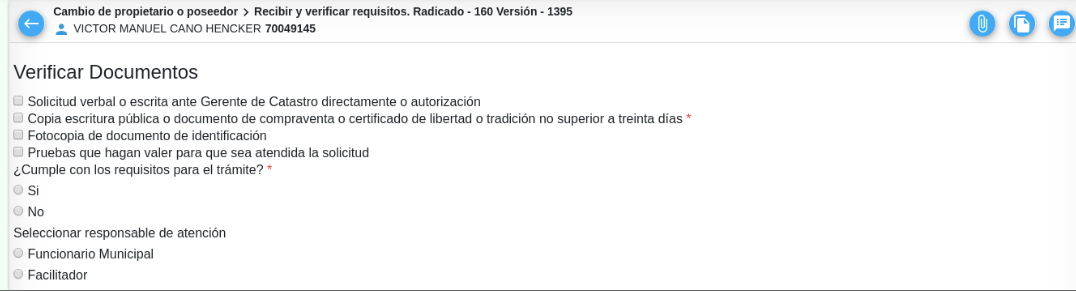Diferencia entre revisiones de «Registrar Proceso»
Sin resumen de edición |
Sin resumen de edición |
||
| Línea 7: | Línea 7: | ||
[[Image: RegistrarProceso2.png|center|frame|<center>'''Ventana para seleccionar forma de registrar proceso'''</center>]] | [[Image: RegistrarProceso2.png|center|frame|<center>'''Ventana para seleccionar forma de registrar proceso'''</center>]] | ||
Seleccionar una de las formas para registrar el proceso, las cuales pueden ser: | Seleccionar una de las formas para registrar el proceso, las cuales pueden ser: | ||
*'''Ficha predial''' | |||
*'''Cédula catastral''' | |||
*'''Predio omitido''' | |||
*'''Trámite anterior''' | |||
*'''No aplica predio''' | |||
y seleccionar el botón Buscar. | |||
[[Image: RegistrarProceso3.png|center|frame|<center>''' Buscar Ficha Predial '''</center>]] | [[Image: RegistrarProceso3.png|center|frame|<center>''' Buscar Ficha Predial '''</center>]] | ||
Revisión del 07:49 30 mar 2020
Introducción
Para realizar el registro de un proceso se debe seleccionar el menú PROCESOS -> Registrar Proceso


Seleccionar una de las formas para registrar el proceso, las cuales pueden ser:
- Ficha predial
- Cédula catastral
- Predio omitido
- Trámite anterior
- No aplica predio
y seleccionar el botón Buscar.

Seleccionar el botón VER PROCESOS para visualizar los procesos habilitados para el registro de acuerdo al tipo de predio.
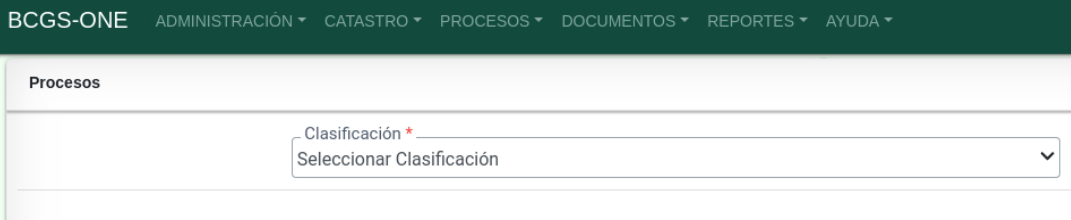
Seleccionar uno de los valores del campo Clasificación para seleccionar proceso y a continuación el proceso.
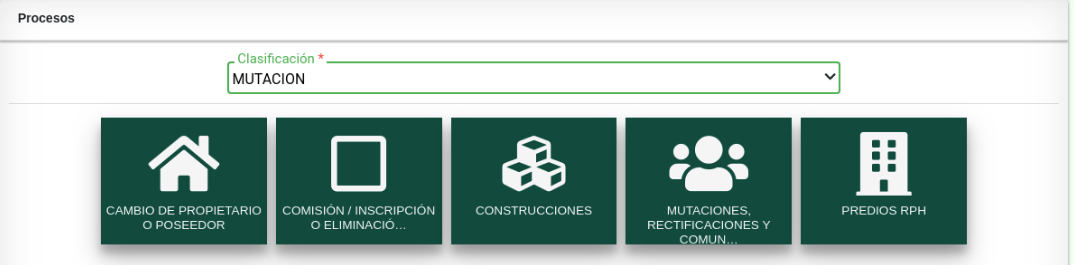
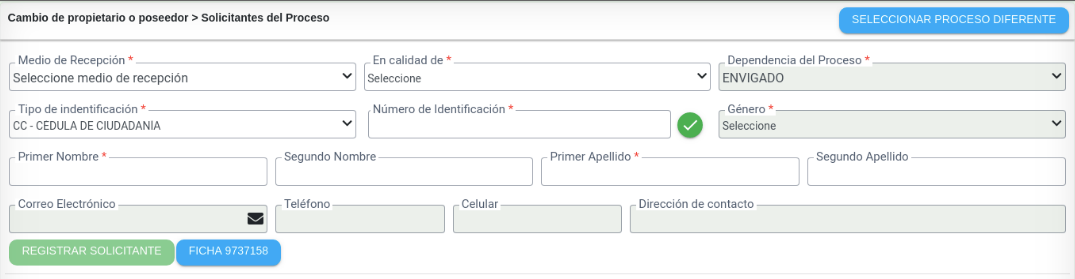
Seleccionar el medio de recepción (si es DE OFICIO, el sistema carga de forma automática la información del usuario que está registrando el proceso). Cuando es PARTICULAR, seleccionar en calidad de, número de identificación y finalmente el botón (Verificar documento del solicitante)
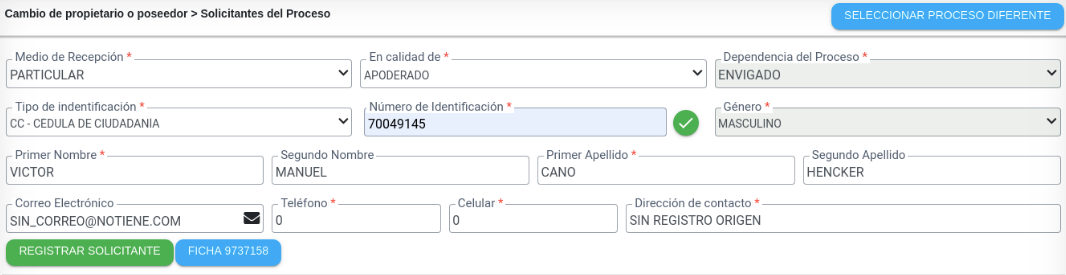
Seleccionar el botón REGISTRAR SOLICITANTE.
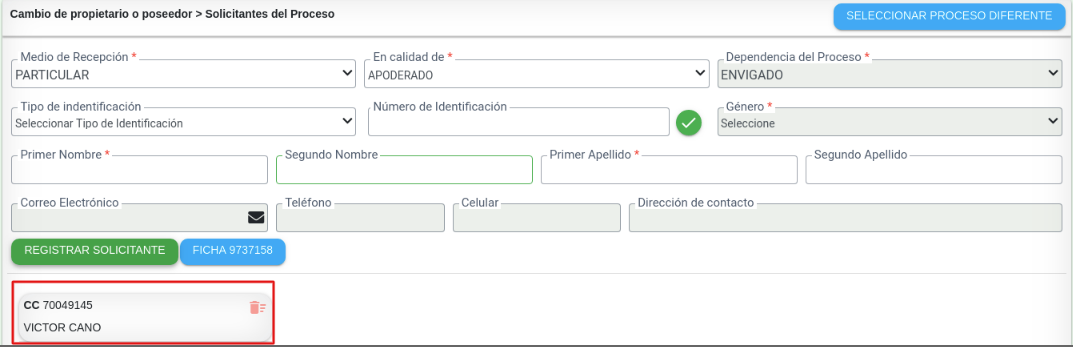
Nota: Se pueden registrar varios solicitantes siguiendo los pasos previos.
Seleccionar el botón INICIAR PROCESO.

Seleccionar los documentos que se recibieron por parte del solicitante del proceso. Nota: Esto aplica cuando el proceso se registra como PARTICULAR. Se genera el recibo para entregar a solicitante.
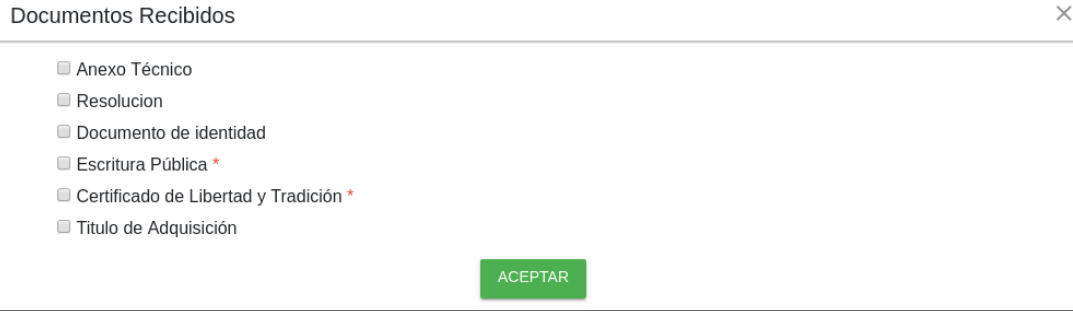
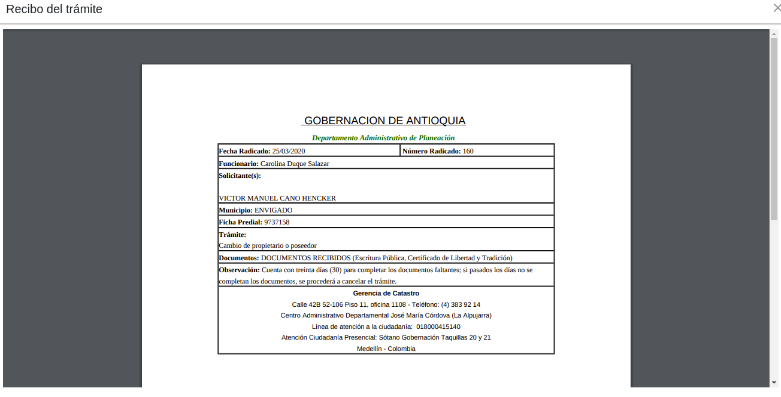
Cerrar la ventana de generación de recibo para visualizar la primera actividad o tarea del proceso iniciado.